Redis主从服务部署
Redis__WindowsServer主从服务部署及调用实例
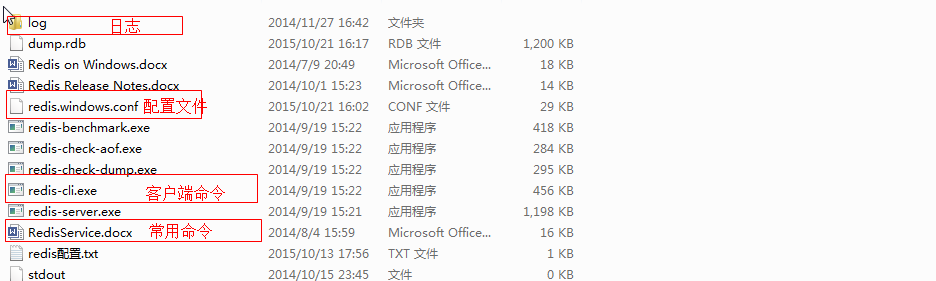


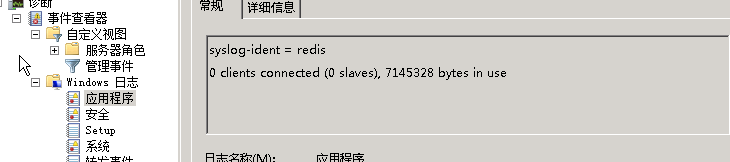
 可能这个地方需要修改,我没有做测试
可能这个地方需要修改,我没有做测试 端口修改
端口修改 目前来看这里不用做修改,注释即可
目前来看这里不用做修改,注释即可 日志文件
日志文件 指定主Redis服务的IP和端口
指定主Redis服务的IP和端口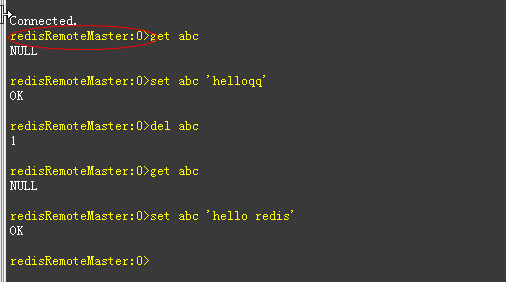
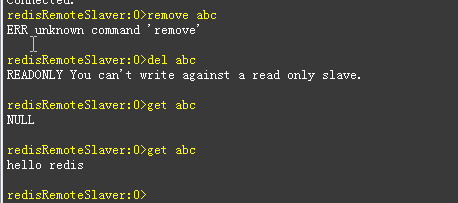

<appSettings>
<!--Redis写入服务器地址,可以添加多个服务器通过,分隔-->
<add key="ReadWriteHosts" value="192.168.1.100:6379" />
<!--Redis读服务器地址,可以添加多个服务器通过,分隔-->
<add key="ReadOnlyHosts" value="192.168.1.100:6380,127.0.0.1:6379" />
</appSettings>

class RedisConfig
{
public static RedisClient Redis
{
get
{
return (RedisClient)reidsPools.GetClient();
}
} private static string[] hosts;
private static PooledRedisClientManager reidsPools;
static RedisConfig()
{
var readWriteHosts = ConfigurationManager.AppSettings["ReadWriteHosts"].Split(',');
var readOnlyHosts = ConfigurationManager.AppSettings["ReadOnlyHosts"].Split(','); reidsPools = new PooledRedisClientManager(readWriteHosts, readOnlyHosts, new RedisClientManagerConfig
{
MaxWritePoolSize = 100,//“写”链接池链接数
MaxReadPoolSize = 200,//“读”链接池链接数
AutoStart = true,
DefaultDb = 0
});
}
}


public class RedisHelper
{
/// <summary>
/// 获取值
/// </summary>
/// <typeparam name="T"></typeparam>
/// <param name="key"></param>
/// <returns></returns>
public T Get<T>(string key)
{
using (var redis = RedisConfig.Redis)
{
return redis.Get<T>(key);
}
} /// <summary>
/// 设置值
/// </summary>
/// <typeparam name="T"></typeparam>
/// <param name="key"></param>
/// <param name="value"></param>
/// <returns></returns>
public bool Set<T>(string key, T value)
{
using (var redis = RedisConfig.Redis)
{
return redis.Set<T>(key, value);
}
} /// <summary>
/// 设置值
/// </summary>
/// <typeparam name="T"></typeparam>
/// <param name="key"></param>
/// <param name="value"></param>
/// <returns></returns>
public bool Set<T>(string key, T value, DateTime dt)
{
using (var redis = RedisConfig.Redis)
{
return redis.Set<T>(key, value, dt);
}
} }

class Program
{
static void Main(string[] args)
{
var redis = new RedisHelper(); redis.Set<string>("aa", DateTime.Now.ToString()); var d = redis.Get<string>("aa");
}
}
Redis主从服务部署的更多相关文章
- Redis__WindowsServer主从服务部署及调用实例
本文转自:http://www.cnblogs.com/gossip/p/4898653.html 一.先谈谈单个Redis服务的安装 使用的redis是2.8.17版本,从官网下载解 ...
- windows环境redis主从安装部署
准备工作 下载windows环境redis,我下载的是2.4.5,解压,拷贝一主(master)两从(slaveof).主机端口使用6379,两从的端口分别为6380和6381, 我本地索性用6379 ...
- DNS主从服务部署
(1)节点信息 console01 主DNS 192.168.80.3 192.168.10.3 console02 从DNS 192.168.80.4 192.168.10.4 (2)环境部署 # ...
- Redis主从架构搭建和哨兵模式(四)
一主一从,往主节点去写,在从节点去读,可以读到,主从架构就搭建成功了 1.启用复制,部署slave node wget http://downloads.sourceforge.net/tcl/tcl ...
- nopCommerce 3.9 大波浪系列 之 使用部署在Docker中的Redis缓存主从服务
一.概述 nop支持Redis作为缓存,Redis出众的性能在企业中得到了广泛的应用.Redis支持主从复制,HA,集群. 一般来说,只有一台Redis是不可行的,原因如下: 单台Redis服务器会发 ...
- redis常用服务安装部署
常用服务安装部署 学了前面的Linux基础,想必童鞋们是不是更感兴趣了?接下来就学习常用服务部署吧! 安装环境: centos7 + vmware + xshell 即将登场的是: mysql(m ...
- redis主从集群搭建及容灾部署(哨兵sentinel)
Redis也用了一段时间了,记录一下相关集群搭建及配置详解,方便后续使用查阅. 提纲 Redis安装 整体架构 Redis主从结构搭建 Redis容灾部署(哨兵sentinel) Redis常见问题 ...
- windows下Redis 主从读写分离部署
原文:windows下Redis 主从读写分离部署 1.可直接下载window下的运行文件(下面这个链接) 也可以浏览github 查看相应的版本说明文档 https://github.com/Ser ...
- puppet工作原理及部署redis主从篇
一.简介 1.国际惯例什么是puppet puppet是一种Linux.Unix.windows平台的集中配置管理系统,使用自有的puppet描述语言,可管理配置文件.用户.cron任务.软件包.系统 ...
随机推荐
- UiAutomator viewer 在tools下启动、资源jar包在platforms下(如android22)
1.UiAutomator viewer 在tools下启动. 2.资源jar包在platforms下(如android22):android.jar/ uiautomator.jar
- thinkphp使用自定义类方法
1.通过Model调用 <?php /** * 积分模型 api接口 */ class ApiModel{ private $url = 'http://js.yunlutong.com/Cus ...
- 第三章 深入分析Java Web中的中文编码问题
3.1 几种常见的编码格式 3.1.1 为什么要编码 一个字节 byte只能表示0~255个符号,要表示更多的字符,需要编码. 3.1.2 如何翻译 ASCII码:有128个,用一个字节的低7位表示. ...
- C# 面向切面编程--监控日志记录方案
背景:现在公司整体在做监控平台,要求把各个部分的细节都记录下来,在前台页面上有所显示,所以现在需要做的就是一个监控日志的记录工作,今天讲的就是渲染监控日志的例子. 现状:当前的渲染程序没有为监控日志记 ...
- Storm集群部署及单词技术
1. 集群部署的基本流程 集群部署的流程:下载安装包.解压安装包.修改配置文件.分发安装包.启动集群 注意: 所有的集群上都需要配置hosts vi /etc/hosts 192.168.239.1 ...
- 基于Halcon的一维条码识别技巧
Bar Code 条形码 1.clear_all_bar_code_models 清除所有条形码模型释放内存clear_all_bar_code_models( : : : )2.clear_b ...
- 配置Linux接收H3C路由器日志
(1)H3C Device上的配置 # 开启信息中心. <Sysname> system-view [Sysname] info-center enable # 配置发送日志信息到IP地 ...
- windows命令行 查询/kill 进程
查询: tasklist kill对应进程 按名称:taskkill /im xxx.exe 按pid: taskill /pid pid kill掉xxx进程的相关进程(子进程) taskkill ...
- python 中 print 函数用法总结
Python 思想: “一切都是对象!” 在 Python 3 中接触的第一个很大的差异就是缩进是作为语法的一部分,这和C++等其他语言确实很不一样,所以要小心 ,其中python3和python2中 ...
- 斯坦福CS229机器学习课程笔记 part3:广义线性模型 Greneralized Linear Models (GLMs)
指数分布族 The exponential family 因为广义线性模型是围绕指数分布族的.大多数常用分布都属于指数分布族,服从指数分布族的条件是概率分布可以写成如下形式:η 被称作自然参数(nat ...
